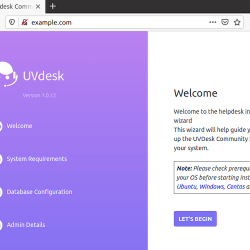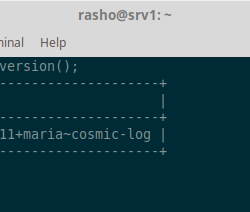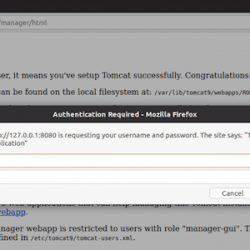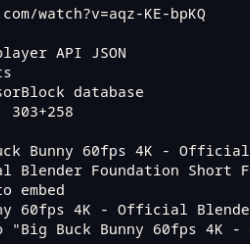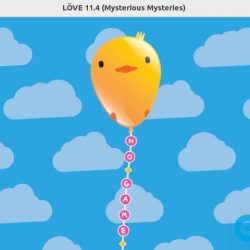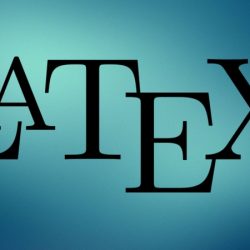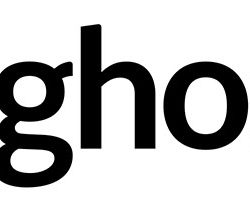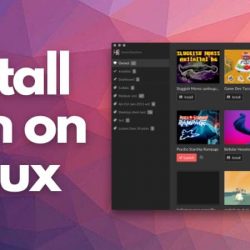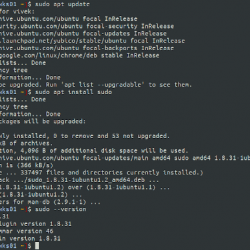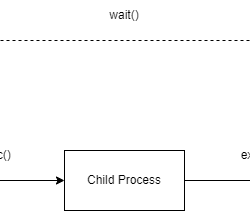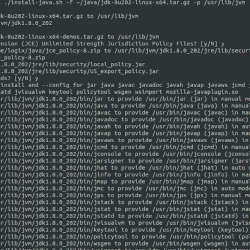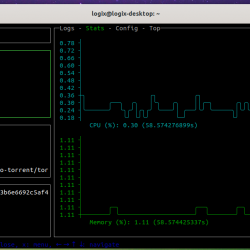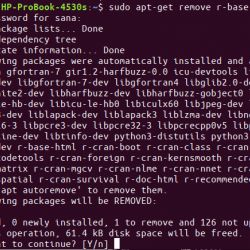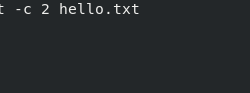蚀 是一种广泛用于 JAVA 应用程序开发的集成开发环境。 它还用于在插件的帮助下开发各种编程语言的应用程序,例如 COBOL、Ada、C、C++、Perl、PHP、Python、R、Ruby、Clojure、Scala、Groovy 和 Scheme。
Eclipse 是在 Eclipse 公共许可证下发布的,这是一个免费的开源许可证。
在本教程中,您将学习 如何在 Ubuntu 20.04 Focal Fossa 上为 Java 开发人员安装 Eclipse IDE Linux 桌面。
先决条件
为了安装 Eclipse IDE,你必须在你的 Ubuntu 机器上安装 JRE(Java 运行时环境):
$ sudo apt update $ sudo apt install openjdk-14-jre
要验证 Java 是否已成功安装,让我们运行:
$ java --version
输出:
openjdk 14.0.1 2020-04-14 OpenJDK Runtime Environment (build 14.0.1+7-Ubuntu-1ubuntu1) OpenJDK 64-Bit Server VM (build 14.0.1+7-Ubuntu-1ubuntu1, mixed mode, sharing)
通过安装包在 Ubuntu 20.04 中安装 Eclipse
在撰写本文时,Eclipse 的最新版本是:Eclipse IDE 2020-06。 Eclipse可以通过其官网的浏览器下载 https://www.eclipse.org/downloads/
默认情况下,安装程序包下载到目录“~/Downloads”中,名称为:“eclipse-inst-linux64.tar.gz”。
或者使用 wget 命令作为:
$ wget https://download.eclipse.org/oomph/epp/2020-06/R/eclipse-inst-linux64.tar.gz
将 Eclipse 包解压到您想要的目录(例如 /opt):
$ sudo tar -xf eclipse-inst-linux64.tar.gz -C /opt
要安装 Eclipse,请通过运行以下命令启动安装程序文件“eclipse-inst”:
$ cd /opt/eclipse-installer $ sudo ./eclipse-inst
Eclipse 包窗口出现,让我们选择你最喜欢的包 IDE。

例如,选择 面向 Java 开发人员的 Eclipse IDE 然后点击安装:

接下来,您必须接受 Eclipse Foundation 软件用户协议。

安装完成后,Eclipse 就可以启动了。
创建启动器图标
成功下载并安装 Eclipse 后,您可能需要创建一个快捷方式来启动您的 IDE。 使用您喜欢的编辑器创建一个名为“eclipse.desktop”的文件,并在其中输入以下几行:
[Desktop Entry] Name=Eclipse Type=Application Exec=/opt/eclipse/eclipse/eclipse Terminal=false Icon=/opt/eclipse/eclipse/icon.xpm Comment=Integrated Development Environment NoDisplay=false Categories=Development;IDE; Name[en]=Eclipse Name[en_US]=Eclipse
请注意行 ‘ 中的路径Exec=‘ 和 ‘Icon=‘ 取决于您的系统。 您可以通过运行命令在 Exec 行中找到路径:
$ which eclipse
现在,让我们启用启动器图标:
$ sudo chmod +x eclipse.desktop $ sudo mv eclipse.desktop /usr/share/applications/eclipse.desktop
就这样。 从现在开始,您可以在 Ubuntu 机器上的应用程序中心搜索 eclipse 并启动它。
结论
您已经在 Ubuntu 20.04 LTS 系统上安装了 Eclipse IDE。 让我们开始使用您的应用程序。